Cómo poner un fondo en YouTube

Te interesa entender cómo poner fondo de pantalla en youtube, vas a actuar en tu canal? ¡Es un juego de niños! Anticipo, sin embargo, que esto es factible única y exclusivamente por computadora, o más bien de la Web. Desde el móvil, en el momento de redactar esta guía, esto aún no es posible.
Dicho esto, para tener éxito en su intento, los primeros pasos que debe seguir son abrir el navegador que usa habitualmente para navegar por la red (p. Ej. Chrome), vaya a la página de inicio de YouTube y, si aún no lo ha hecho, inicie sesión en su cuenta de Google haciendo clic en el botón Inicia ubicado en la parte superior derecha y escribiendo las credenciales de inicio de sesión en los campos correspondientes.
Una vez que haya iniciado sesión, haga clic en Tu foto ubicado en la parte superior derecha y seleccione el elemento Tu canal en el menú que aparece, para ir a tu canal de YouTube. En este punto, haga clic en el botón Personalizar canal y haga clic en el botón Agregar gráficos de canal.
En el cuadro que ves aparecer en pantalla, si quieres usar una imagen guardada en tu PC como fondo o un gráfico creado ad hoc, selecciona la pestaña Subir fotos, haga clic en el botón Seleccione una foto de su computadora, tome el archivo de su estación de trabajo y luego selecciónelo. Alternativamente, puede arrastrar la imagen directamente a la ventana del navegador.
Si, por otro lado, desea utilizar fotos cargadas anteriormente, muévase a la pestaña Tus fotos y seleccione la imagen de referencia de la galería. También puede seleccionar fondos de pantalla listos para usar yendo a la pestaña galería y eligiendo el que prefieras de la lista propuesta.
Una vez que haya seleccionado la imagen para usar como fondo de pantalla, verá una vista previa de cómo se verá el resultado final en computadoras, televisores y dispositivos móviles. Si no le conviene, puede recortar la foto seleccionada haciendo clic en el botón Recorta la foto y mover y cambiar el tamaño del rectángulo de selección colocado en la imagen como crea más apropiado. Una vez que se completen los cambios, haga clic en el botón Vista previa del dispositivo.
Para concluir, haga clic en el botón Seleccionar que se encuentra en la parte inferior y el fondo de pantalla elegido se aplicará inmediatamente a tu canal. Fue fácil, ¿verdad?
Ten en cuenta que si tienes dudas sobre el fondo establecido, puedes cambiarlo en cualquier momento, volviendo a la página dedicada a tu canal como he indicado en las líneas anteriores, haciendo clic en el botón con el lápiz ubicado en la parte superior derecha de la pantalla eligiendo la opción Editar los gráficos del canal desde el menú que se abre y procediendo de manera similar a como expliqué anteriormente.
Cómo poner fondo negro en YouTube
Como te dije al principio del artículo, además de explicarte cómo poner el fondo en YouTube, luego voy a cambiar los gráficos de tu canal, me gustaría mostrarte cómo configurar el tema negro da Diseño Web y por applicación, de tal manera que sea más fácil el uso de la interfaz de usuario del famoso servicio de video cuando se usa por la noche o en cualquier caso en ambientes con poca iluminación. Para obtener más información, continúe leyendo.
De computadora
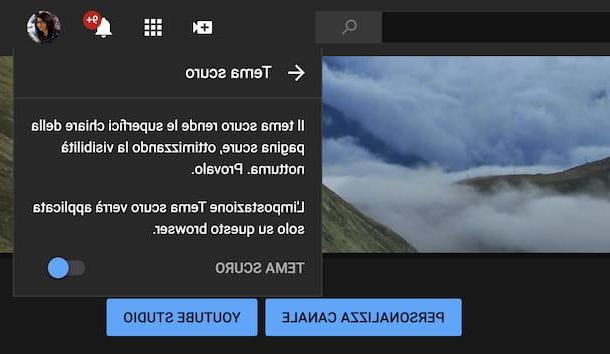
Si quieres saber cómo poner fondo negro en YouTube actuando de la Web, los primeros pasos que debe realizar son iniciar el cada navegador que suele utilizar para navegar por la red (p. ej. Chrome) y vaya a la página de inicio de YouTube. En este punto, si aún no lo ha hecho, inicie sesión en el suyo Cuenta de Googlehaciendo clic en el botón Inicia en la parte superior derecha e ingresando las credenciales de inicio de sesión en los campos correspondientes.
Una vez que haya iniciado sesión, haga clic en Tu foto que encuentras en la parte superior derecha de YouTube, selecciona el elemento Tema oscuro: deshabilitado en el menú que se abre y muestra ON el interruptor que encuentras al lado del artículo Tema oscuro, en el cuadro que luego verá aparecer en la parte superior derecha.
Tenga en cuenta que el tema oscuro solo está configurado para el navegador actual. Entonces, si te conectas a YouTube, con la misma cuenta, desde un navegador diferente, tendrás que realizar los pasos anteriores nuevamente para habilitar su uso.
También tenga en cuenta que una vez que el tema oscuro está activo, es permanente, es decir, no cambia automáticamente cuando cambian la hora del día o las condiciones de iluminación ambiental.
Sin embargo, si lo desea, puede desactivar el tema oscuro cuando no lo considere necesario, haciendo clic nuevamente en Tu foto en la parte superior derecha, seleccionando el elemento Tema oscuro: activado del menú y sacando a relucir OFF el interruptor al lado del artículo Tema oscuro.
Desde teléfonos inteligentes y tabletas

Si, por el contrario, quieres saber cómo poner el fondo negro en YouTube desde teléfono inteligente y tableta, para actuar en la aplicación de servicio disponible para Android e iOS / iPadOS, el primer paso que debe tomar es tomar su dispositivo y desbloquearlo. A continuación, vaya a la pantalla de inicio y seleccione elicono de la aplicación (el que tiene el fondo rojo y el símbolo de juego blanco en el centro).
Ahora que ve la pantalla principal de la aplicación, si aún no ha iniciado sesión en la suya Cuenta de Google, proceda seleccionando el elemento apropiado y proporcionando las credenciales solicitadas. Si ya ha iniciado sesión con su cuenta de Google en su dispositivo, en la configuración o mediante otras aplicaciones, se le pedirá que seleccione el perfil que desea utilizar.
Luego, toca el Tu foto ubicado en la parte superior derecha y, en la nueva pantalla que se muestra, toque el texto ajustes. Si está utilizando Android, también toque el elemento general. Finalmente, continúa ON el interruptor que encuentras al lado del artículo Tema oscuro y el juego está hecho.
Tenga en cuenta que, incluso en este caso, la activación del tema oscuro es válida única y exclusivamente para el dispositivo actual. Por lo tanto, esto significa que, si abre la aplicación de YouTube en otro dispositivo conectado a la misma cuenta, deberá realizar todos los pasos anteriores desde cero.
Otra cosa que te invito a considerar con respecto al tema oscuro es que, también en lo que respecta a la app, una vez activada es permanente y no cambia cuando cambian la hora del día o las condiciones de iluminación ambiental.
En virtud de lo dicho, por tanto, tendrás que ser tú quien desactive el tema oscuro, cuando no lo consideres imprescindible, seleccionando el Tu foto en la parte superior derecha de la pantalla principal de la aplicación, la voz ajustes en el menú que aparece y, posteriormente, aparece OFF el interruptor al lado de la redacción Tema oscuro.
Cómo poner un fondo de pantalla en YouTube

























